- Autor Jason Gerald [email protected].
- Public 2024-01-19 22:14.
- Naposledy zmenené 2025-01-23 12:44.
Odstránené alebo zmenené kontakty môžete zo svojho účtu Google obnoviť tak, že sa prihlásite do svojho účtu Google, prejdete do svojho zoznamu kontaktov, vyberiete obdobie na obnovenie a vykonáte proces obnovenia. Po obnovení kontaktov sa odporúča zálohovať zoznam kontaktov. Google môže obnoviť alebo zmeniť kontakt iba do 30 dní, takže ak budete čakať príliš dlho, možno sa vám nepodarí kontakt obnoviť.
Krok
Metóda 1 z 3: Obnovte kontakty Google
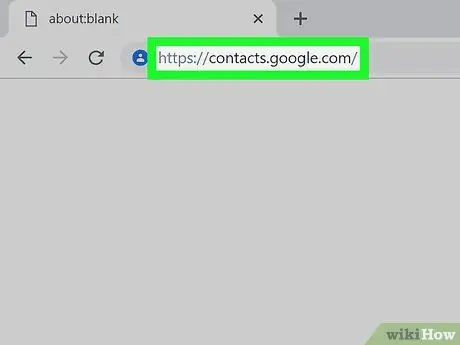
Krok 1. V prehliadači navštívte Kontakty Google
Zadajte používateľské meno a heslo svojho účtu Google a potom kliknite na položku Prihlásiť sa. Dostanete sa na stránku kontaktu.
K Kontaktom Google môžete pristupovať aj tak, že sa prihlásite do Gmailu a vyberiete Kontakty z ponuky Gmail v ľavom hornom rohu obrazovky
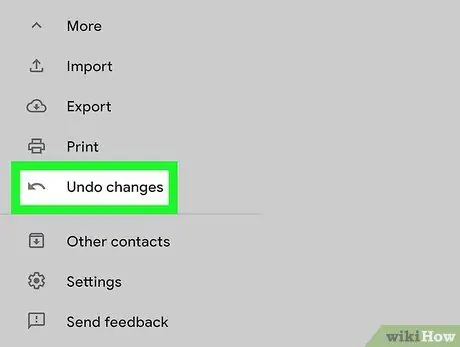
Krok 2. Kliknite na položku Obnoviť kontakt na ľavom paneli
Zobrazí sa nové okno, v ktorom vyberiete obdobie na obnovu.
Ak sa táto možnosť nezobrazí, ponuku otvoríte kliknutím na položku Viac na ľavom paneli obrazovky. Po kliknutí sa zobrazia rôzne ponuky
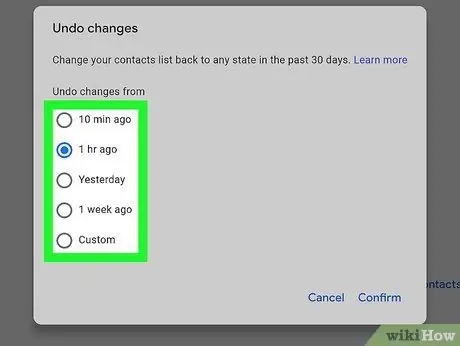
Krok 3. V uvedenom zozname vyberte obdobie na obnovenie kontaktu
Ak ste napríklad vykonali zmenu kontaktu pred dvoma dňami, vyberte obdobie na obnovu najmenej tri dni.
Môžete si prispôsobiť obdobie obnovy sami, ak požadované obdobie nie je v zozname, ale stále môžete obnoviť iba odstránené/zmenené kontakty do 30 dní
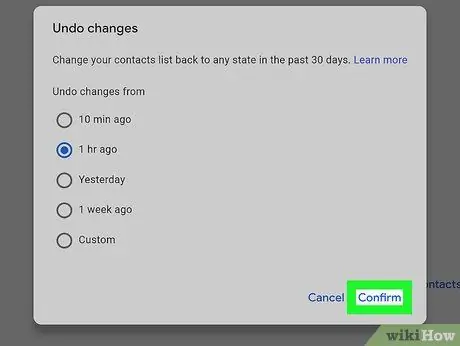
Krok 4. Kliknite na položku Obnoviť v spodnej časti okna obdobia obnovy
Začne sa proces obnovy a váš zoznam kontaktov sa obnoví do stavu podľa obdobia obnovy.
Metóda 2 z 3: Export záložných súborov
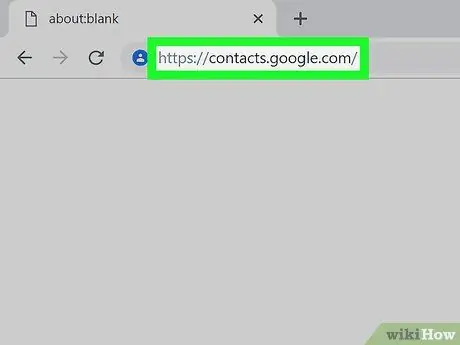
Krok 1. V prehliadači navštívte Kontakty Google
Zadajte používateľské meno a heslo svojho účtu Google a potom kliknite na položku Prihlásiť sa. Dostanete sa na stránku kontaktu.
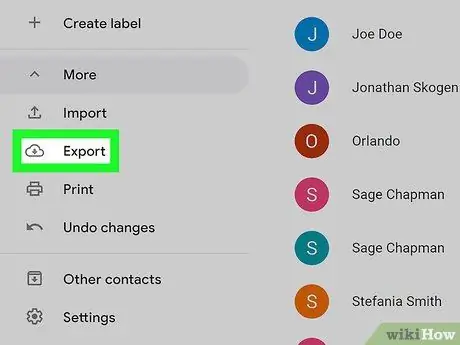
Krok 2. Kliknite na ponuku Export na ľavom paneli
V súčasnosti nie je funkcia exportu kontaktov v novej verzii Kontaktov Google (ktorá je automaticky povolená) k dispozícii. Po kliknutí na položku Exportovať sa dostanete do starej verzie Kontaktov Google
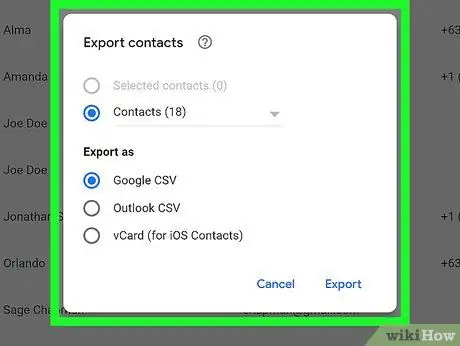
Krok 3. Kliknite na ponuku Viac> Exportovať pod vyhľadávacím panelom
Zobrazí sa okno exportu kontaktov.
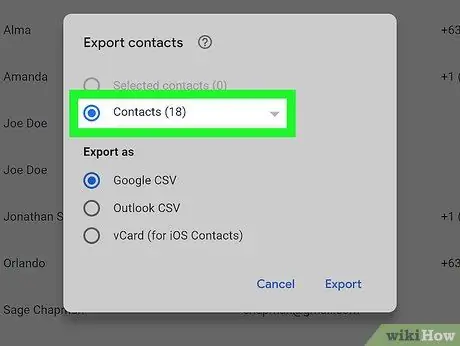
Krok 4. Vyberte nastavenia exportu
Automaticky sa vyberie možnosť Exportovať všetko. Môžete tiež exportovať iba konkrétne kontakty alebo skupiny.
Ak chcete exportovať konkrétne kontakty, pred kliknutím na tlačidlo Exportovať z ponuky vyberte kontakty, ktoré chcete exportovať
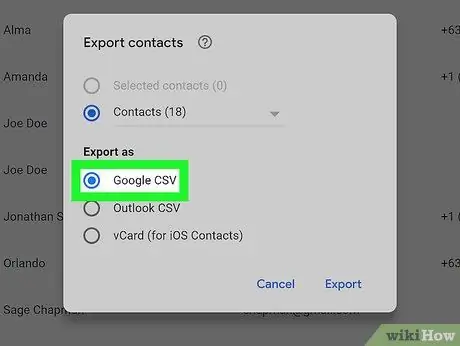
Krok 5. Vyberte požadovaný formát exportovaného súboru
Kontakty môžete exportovať do formátu Google CSV (vhodný na import kontaktov do iného účtu Google), CSV programu Outlook alebo vCard. Oba formáty sú vhodné pre produkty spoločnosti Microsoft alebo Apple.
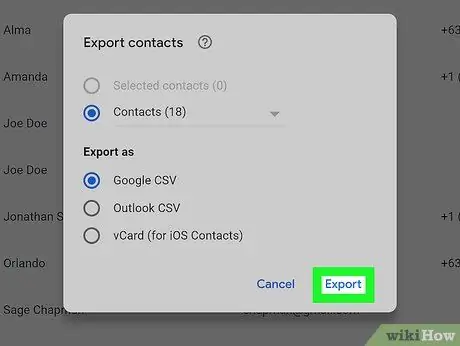
Krok 6. Kliknite na položku Exportovať
Na obrazovke sa zobrazí okno na uloženie súboru.
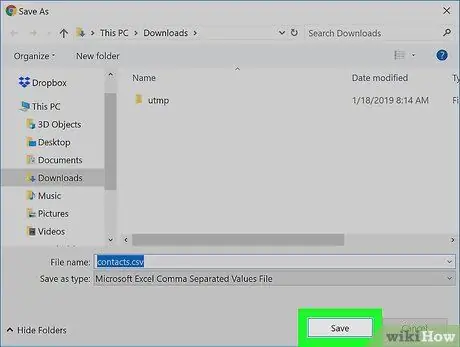
Krok 7. Vyberte umiestnenie na uloženie súboru a potom kliknite na tlačidlo Uložiť
Váš záložný súbor kontaktov Google bude uložený na mieste, ktoré vyberiete.
Metóda 3 z 3: Import záložných súborov
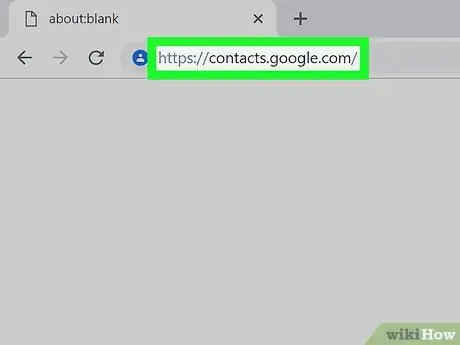
Krok 1. V prehliadači navštívte Kontakty Google
Zadajte používateľské meno a heslo svojho účtu Google a potom kliknite na položku Prihlásiť sa. Dostanete sa na stránku kontaktu.

Krok 2. Kliknite na položku Importovať … na ľavom paneli
Zobrazí sa okno pre výber zdroja importu.
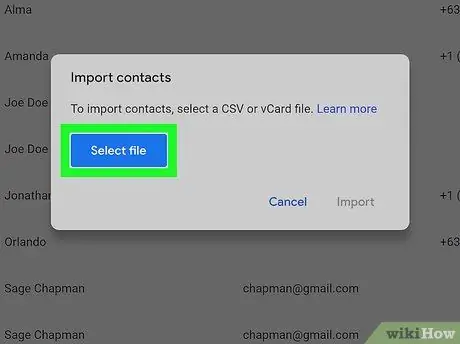
Krok 3. Kliknite na položku Vybrať súbor
Zobrazí sa nové okno pre výber importovaných súborov.
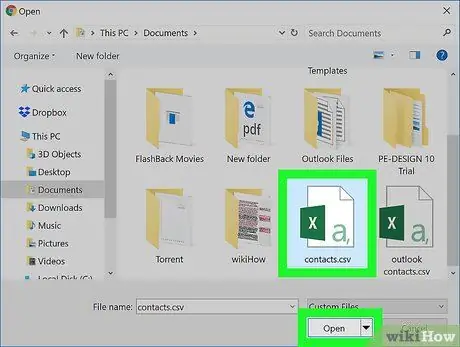
Krok 4. Vyberte súbor kontaktu a potom kliknite na položku Otvoriť
Vybratý súbor sa zobrazí v okne importu.
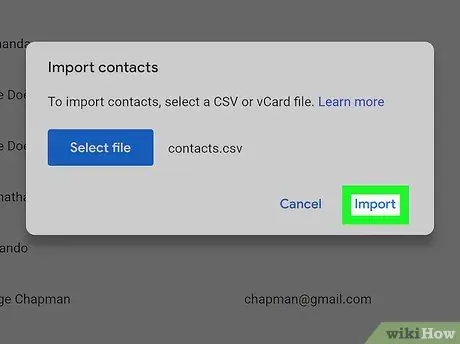
Krok 5. Kliknutím na Importovať spustíte import súborov do zoznamu kontaktov Google
Tipy
- V súčasnej dobe môžete kontakty obnovovať iba prostredníctvom webu Kontakty Google. Cez aplikáciu v telefóne sa vám nepodarilo obnoviť kontakty.
- Uložte súbor kontaktov na bezpečné miesto, napríklad na externý disk.
- Ak kontakty často aktualizujete, pravidelne exportujte súbor kontaktov.






